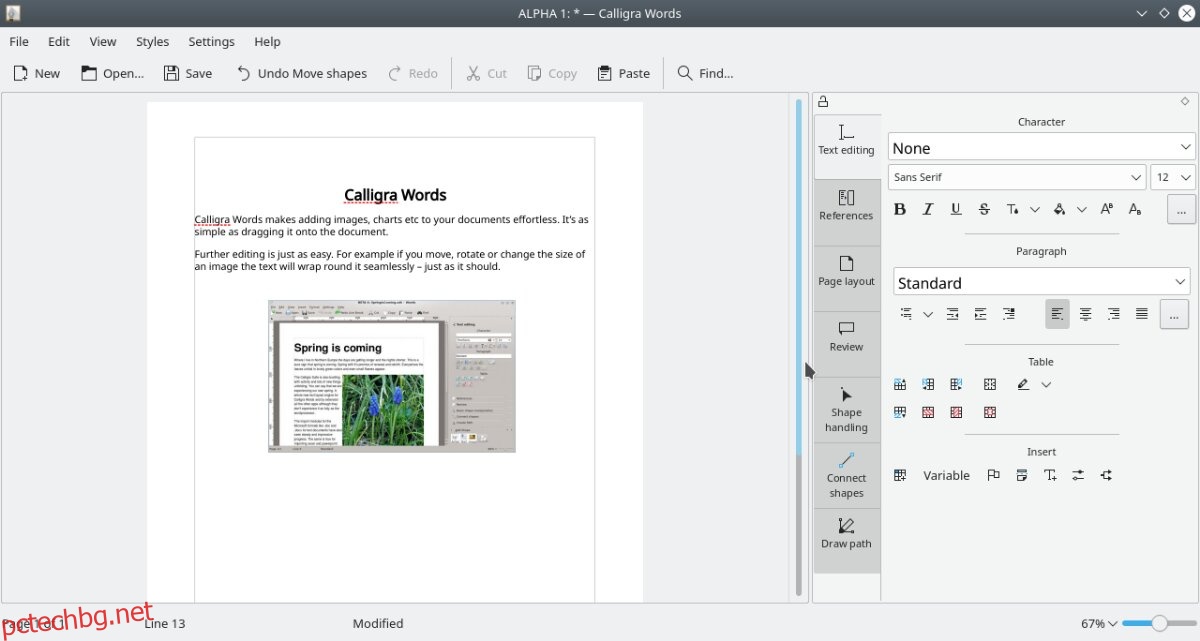Calligra Words е текстов процесор от проекта KDE. Той позволява редактиране на базата на рамка, вграждане на документи, персонализиране на потребителския интерфейс и други отлични функции. Ето как да настроите Calligra Words на вашата Linux система.

Съдържание
Инструкции за инсталиране на Ubuntu
От Ubuntu 18.04 LTS, Calligra Words е достъпен за инсталиране от потребителите. Така че, ако сте потребител на Ubuntu и искате да инсталирате това приложение на вашия компютър, ето как. За да започнете, стартирайте терминален прозорец.
Не сте сигурни как да стартирате терминален прозорец на работния плот на Ubuntu? Натиснете Ctrl + Alt + T на клавиатурата. Като алтернатива ще можете да отворите прозорец на терминала, като потърсите „Терминал“ в менюто на приложението.
С отворен прозорец на терминала на работния плот на Ubuntu, използвайте командата apt install и настройте пакета „calligrawords“.
sudo apt install calligrawords
След като напише командата по-горе в прозорец на терминала, Ubuntu ще ви поиска парола. С помощта на клавиатурата въведете паролата за вашия потребителски акаунт. След това натиснете клавиша Enter, за да го изпратите.
С изпратена парола, Ubuntu ще събере всички пакети, свързани с Calligra Words. След това ще ви помоли да натиснете бутона Y, за да инсталирате софтуера. Направете това, за да настроите Calligra Words в Ubuntu.
Инструкции за инсталиране на Debian
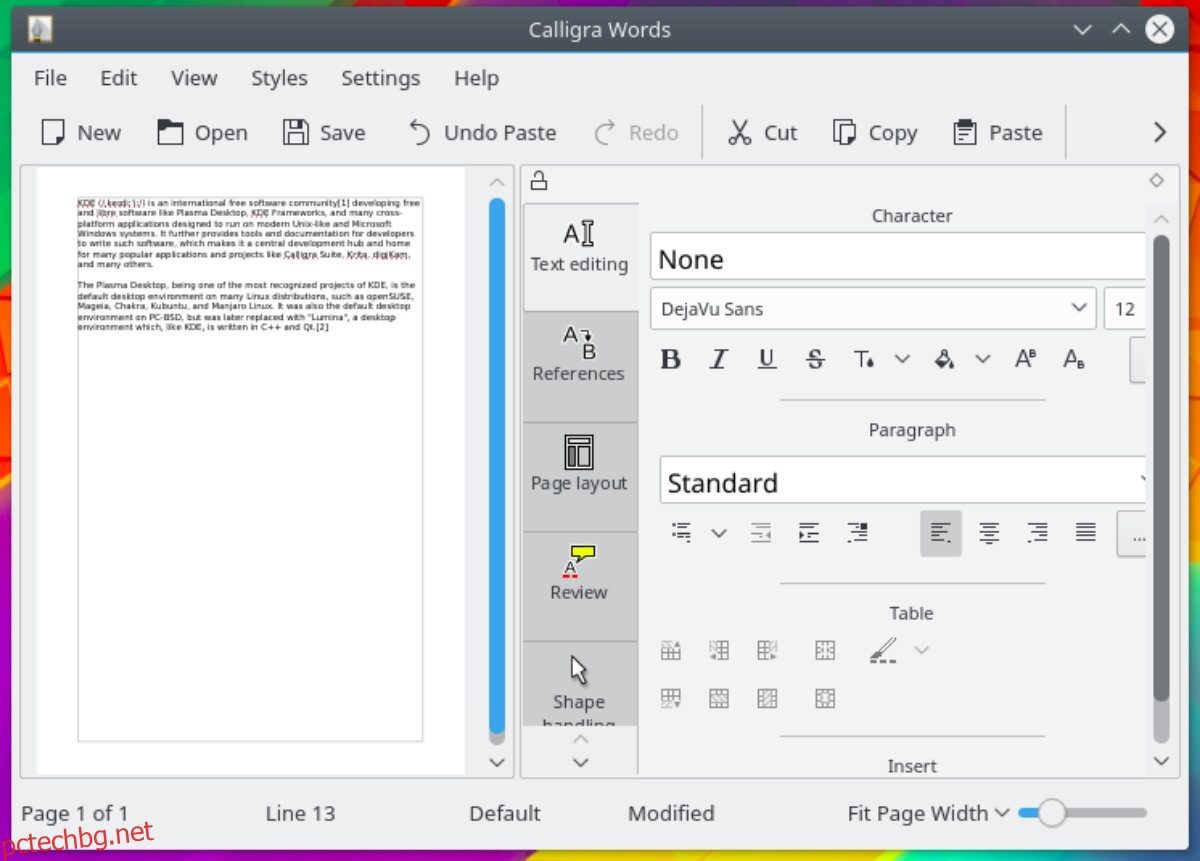
Докато използвате Debian 11 Bullseye, Debian 10 Buster или Debian Sid (върховната версия за разработка), ще можете да настроите Calligra Words. За да започнете инсталацията, стартирайте терминален прозорец на работния плот.
За да стартирате терминален прозорец на работния плот на Debian, натиснете Ctrl + Alt + T на клавиатурата, за да отворите терминален прозорец. Или потърсете „Терминал“ в менюто на приложението и го стартирайте по този начин.
Когато прозорецът на терминала е готов за използване в Debian, изпълнете командата apt-get install, за да инсталирате пакета „calligrawords“ на вашия компютър.
sudo apt-get install calligrawords
След като използвате командата apt-get install по-горе, Debian ще ви попита за вашата парола. С помощта на клавиатурата въведете паролата за вашия потребителски акаунт. Натиснете клавиша Enter на клавиатурата, за да продължите.
След като сте въвели паролата си, Debian ще събере всички пакети, свързани с Calligra Words, и ще ги подготви за инсталиране. След това Debian ще ви помоли да натиснете клавиша Y, за да потвърдите, че искате да инсталирате Calligra Words.
Инструкции за инсталиране на Arch Linux
За съжаление Calligra Words не е наличен за инсталиране на Arch Linux като самостоятелен пакет. Въпреки това, ако инсталирате пълния пакет Calligra на Arch Linux чрез пакета „calligra“, текстообработващият процесор на Calligra Words е включен.
За да инсталирате пакета Calligra на вашата Arch Linux система, започнете с стартиране на терминален прозорец на работния плот. След като прозорецът на терминала е отворен и готов за използване, изпълнете командата pacman -S, за да инсталирате пакета „calligra“.
sudo pacman -S calligra
След като напишете командата по-горе, Arch Linux ще ви попита за вашата парола. С помощта на клавиатурата въведете паролата на вашия потребителски акаунт. След това натиснете клавиша Enter, за да го изпратите.
Arch Linux ще ви помоли да натиснете Y, за да потвърдите, че искате да инсталирате софтуера на вашия компютър, за да накарате Calligra Words да работи с вашата парола.
Инструкции за инсталиране на Fedora

Приложението Calligra Words е достъпно за Fedora 35 и 34 и Rawhide. За да накарате приложението да работи във вашата система Fedora, започнете с стартиране на терминален прозорец на работния плот на Fedora. Например, можете да стартирате терминал, като натиснете Ctrl + Alt + T на клавиатурата. Или потърсете „Терминал“ в менюто на приложението и го стартирайте по този начин.
Използвайте командата за инсталиране на dnf по-долу, за да инсталирате пакета “calligra-words” във вашата Fedora система с прозореца на терминала.
sudo dnf install calligra-words
След като въведете командата по-горе, Fedora ще ви попита за вашата парола. С помощта на клавиатурата въведете паролата за вашия потребителски акаунт. След това натиснете клавиша Enter, за да го изпратите.
След като изпратите паролата си, Fedora ще събере всички пакети, свързани с инсталацията. След това ще ви помоли да натиснете клавиша Y, за да потвърдите, че искате да инсталирате Calligra Words. Направете това, за да накарате приложението да работи.
Инструкции за инсталиране на OpenSUSE
Тези, които използват OpenSUSE Tumbleweed и OpenSUSE Leap 15.3, ще могат да пуснат и стартират приложението Calligra Words сравнително бързо. Ще трябва да отворите прозорец на терминала, за да започнете процеса на инсталиране.
В OpenSUSE ще можете да стартирате терминален прозорец на работния плот, като натиснете Ctrl + Alt + T на клавиатурата. Като алтернатива можете да потърсите „Терминал“ в менюто на приложението и да го отворите по този начин.
С отворен прозорец на терминала, инсталирането на Calligra Words може да започне. С помощта на командата за инсталиране на zypper настройте пакета „calligra-words“ на вашия компютър.
sudo zypper install calligra-words
Когато въведете командата за инсталиране по-горе, OpenSUSE Linux ще ви попита за вашата парола. С помощта на клавиатурата напишете паролата за вашия потребителски акаунт. След това натиснете клавиша Enter, за да го изпратите.
След като вашата парола е въведена, OpenSUSE ще ви подкани да натиснете клавиша Y, за да потвърдите, че искате да инсталирате Calligra Words. Направете това, за да настроите приложението на вашия компютър.
Публикацията Как да инсталирате Calligra Words на Linux се появи за първи път на wdzwdz.